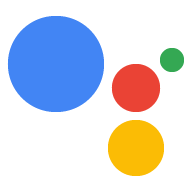Der Inhalt dieser Seite ist hardwareabhängig. Wählen Sie eine der folgenden Optionen aus:
Suchen Sie Ihre Aufnahme- und Wiedergabegeräte.
Suchen Sie Ihr USB-Mikrofon in der Liste der Hardwaregeräte für die Aufnahme. Schreiben die Karten- und Gerätenummer.
arecord -l
Suchen Sie Ihren Lautsprecher in der Liste der Wiedergabehardware. Aufschreiben die Kartennummer und die Gerätenummer. Der 3,5-mm-Anschluss ist üblicherweise mit dem Label
Analogoderbcm2835 ALSA(nichtbcm2835 IEC958/HDMI).aplay -l
Erstellen Sie eine neue Datei mit dem Namen
.asoundrcim Basisverzeichnis (/home/pi). Marke ob es die richtigen Slave-Definitionen für Mikrofon und Lautsprecher hat; verwenden Sie die Konfiguration unten, aber ersetzen Sie<card number>und<device number>durch Zahlen, die Sie sich im vorherigen Schritt notiert haben. Diesen Schritt für beidepcm.micausführen undpcm.speaker.pcm.!default { type asym capture.pcm "mic" playback.pcm "speaker" } pcm.mic { type plug slave { pcm "hw:<card number>,<device number>" } } pcm.speaker { type plug slave { pcm "hw:<card number>,<device number>" } }Prüfen Sie, ob Aufzeichnung und Wiedergabe funktionieren:
Passen Sie die Wiedergabelautstärke an.
alsamixer
Drücke den Aufwärtspfeil, um die Lautstärke auf etwa 70 einzustellen.
Spielen Sie einen Testton ab (dies ist eine Person, die spricht). Drücken Sie Strg+C, wenn fertig. Wenn du beim Ausführen nichts hörst, prüfe den Lautsprecher
speaker-test -t wav
Nehmen Sie einen kurzen Audioclip auf.
arecord --format=S16_LE --duration=5 --rate=16000 --file-type=raw out.raw
Prüfen Sie die Aufzeichnung, indem Sie sie noch einmal abspielen. Wenn Sie nichts hören, werden Sie möglicherweise prüfe die Aufnahmelautstärke in
alsamixer.aplay --format=S16_LE --rate=16000 out.raw
Wenn Aufzeichnung und Wiedergabe funktionieren, ist die Audiokonfiguration abgeschlossen. Falls nicht, prüfen Sie, ob Mikrofon und Lautsprecher richtig verbunden sind. Wenn liegt das Problem aber nicht vor. Versuchen Sie es dann mit einem anderen Mikrofon oder Lautsprecher.
Hinweis: Wenn Sie sowohl einen HDMI-Monitor als auch einen Lautsprecher mit 3,5-mm-Anschluss haben, verbunden ist, können Sie aus beiden Audioinhalten Audioinhalte abspielen. Führen Sie dazu diesen Befehl aus:
sudo raspi-config
Gehen Sie zu Erweiterte Optionen > Audio und wählen Sie das gewünschte Ausgabegerät aus.